Error 2 de Windows al Cargar la VM de Java | Soluciones
El error 2 de Windows al cargar la VM de Java aparece cuando algunos usuarios intentan instalar algún software que depende de Java Lainch Anywhere. El mensaje es el siguiente “Windows error 2 while loading the Java VM” o lo que se traduce en español “error de Windows 2 mientras se carga la Máquina Virtual de Java”. Por este error la PC no permite instalar el software cuando manda este mensaje.
El mensaje error de Windows 2 mientras se carga la Máquina Virtual de Java, comenzó a aparecer a los usuarios después de que se lanzó la versión 1.8.0_60 de Java VM. Así que si alguna vez te has encontrado con este mensaje deberías echarle un vistazo a las alternativas que te presentamos a continuación.
Error 2 de Windows al cargar la VM de Java. Soluciones
A continuación te brindamos 4 opciones que puedes probar para solucionar el error 2 de Windows al cargar la VM de Java:
Opción 1. Actualicemos Java
La primera acción que debemos tomar para actualizar Java es comprobar si nuestro Java está actualizado. Si esta no es la situación, entonces nos corresponde descargar la versión más reciente de Java preferiblemente desde su página oficial.
La manera de hacerlo en Windows es la siguiente:
Primero podemos comprobar nuestra versión de Java a través del panel de control de Java. Para ello,
Mira También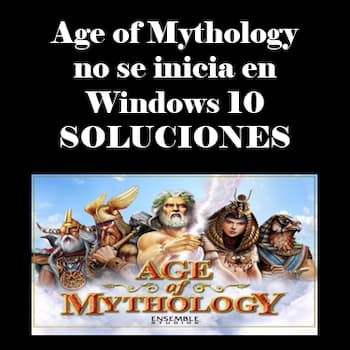 Age of Mythology No Se Inicia En Windows 10 | Soluciones
Age of Mythology No Se Inicia En Windows 10 | Soluciones- Presionamos las teclas Inicio + I, que nos abre el Panel de Control.
- Le damos clic en Java en el Panel de Control para abrir la siguiente ventana.
- Le damos clic al botón “Acerca de” para ver los detalles de la versión.
Si se requiere una actualización, primero recomendamos desinstalar la versión de Java que tenemos en la PC y luego instalamos la nueva versión.
- Podemos escribir appwiz.cpl en el cuadro ejecutar y le damos clic a OK para ir directamente a la aplicación de Programas y Características que mostramos en la siguiente imagen.
- Buscamos Java en la lista de programas instalados, lo seleccionamos y le damos clic a Desinstalar.
- Reiniciamos Windows 10 y ya está desinstalado.
- Vamos a la página oficial de Java para conseguir la más reciente versión de Java. La descargamos y al finalizar la descarga la instalamos sin ningún inconveniente.
Opción 2. Eliminemos la variable del sistema Javapath
Existe una ruta de variables del sistema Java que si logramos eliminar, aparentemente se puede solucionar o corregir el error 2 de Windows al cargar la VM de Java mientras se carga la Máquina Virtual de Java.
Esta promete ser una de las mejores maneras de resolver el error que nos aqueja. Sigamos las instrucciones aquí listadas para eliminar la ruta de variables del sistema Java de la que hablamos.
- Presionamos Inicio + R para abrir la ventana Ejecutar.
- Escribimos systempropertiesadvanced en el recuadro y presionamos el botón OK.
- Seleccionamos la pestaña Avanzado y nos mostrará la siguiente ventana.
 5 Mejores Programas Para Imprimir Fotos
5 Mejores Programas Para Imprimir Fotos- Allí presionamos el botón Enviroment Variables para abrir la siguiente ventana.
- En esta ventana seleccionamos la variable javapath.
- Presionamos el botón Eliminar para borrar esta variable, que aparentemente es la que nos puede producir este error.
Opción 3. Ejecutamos el instalador a través del símbolo del sistema
Muchos otros usuarios nos han reportado que ejecutando el programa instalador desde una consola del Símbolo del Sistema si se puede abrir el instalador.
Ahora, si quieres saber cómo puedes ejecutar el instalador de Launch Anywhere a través de una consola del Símbolo del Sistema veamos una por una las recomendaciones a continuación:
- Primero presionamos las teclas Inicio + X para abrir esta función de Windows 10
- Aquí abrimos la consola de Símbolo del Sistema y la abrimos con privilegios de Administrador.
- A continuación escribimos el siguiente comando en el indicador como se muestra a continuación:
- Archivo_de_instalador.exe LAX_VM C:Archivos de programaJavajdk1.8.0_60binjava.exe.
- Seguidamente presionamos el botón de Retorno.
Esta solución también funciona para Windows 7. Debemos tener en cuenta que el comando LAX_VM es un ejemplo. Los usuarios deben modificar los nombres de los archivos de instalación y las rutas JDK, para que coincidan exactamente con los que están utilizando.
Así que reemplazamos el nombre del instalador y en algunos casos ajustamos la ruta de la carpeta JDK en un directorio personalizado. Aunque el directorio predeterminado de estas es C:Archivos de programaJavajdk1.8.0_60binjava.exe.
Puede que te interese: ¿Cómo Solucionar El error 4 0x80070005 de Google Chrome en Windows 10?
Opción 4. Descarguemos el parche de reparación para este error.
La compañía de Java también ha notado con preocupación la generación de este error 2 de Windows al cargar la VM de Java mientras se carga a Máquina Virtual de Java, así que no nos abandonaron y crearon un parche que podemos descargar desde su página oficial. Si hasta aquí no has podido solucionar el problema te recomendamos descargar este parche desde esta dirección:
Mira También Problema con el Controlador del Adaptador Wifi | Soluciones
Problema con el Controlador del Adaptador Wifi | Soluciones“https://flexeracommunity.force.com/customer/articles/en_US/ISSUE/HOTFIX-InstallAnywhere-Hotfix-for-Windows-Launchers”.
Puedes probar estas opciones para tratar de solucionar el error 2 de Windows al cargar la VM de Java. Si tienes otra solución que no hemos compartido por favor déjala en los comentarios.
Deja una respuesta

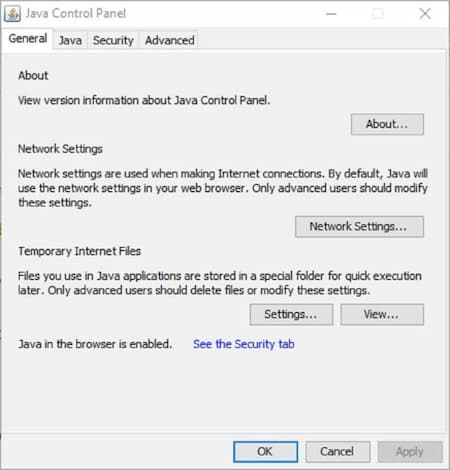
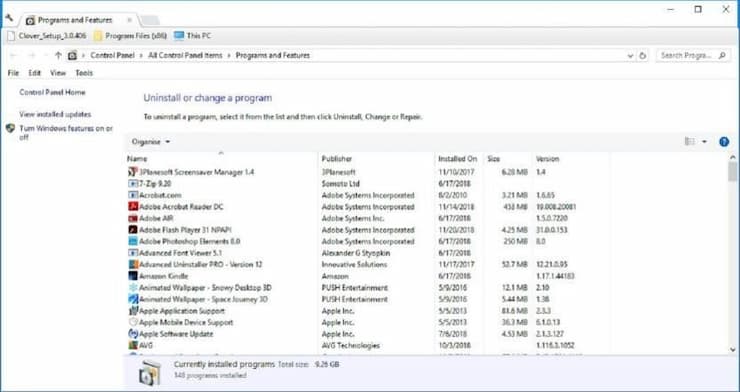
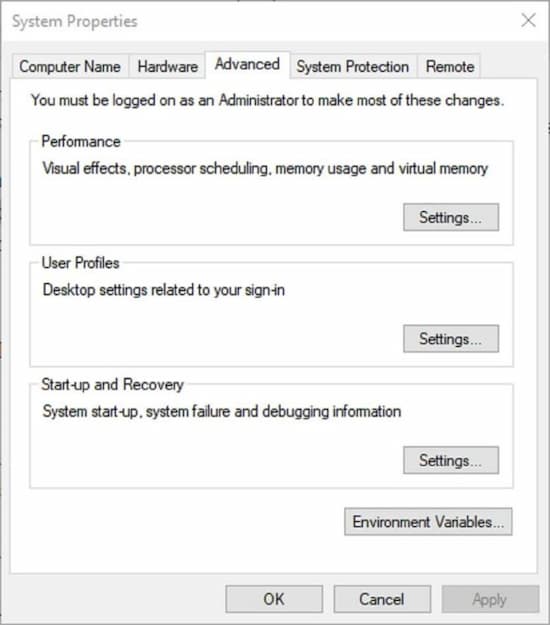
►TAMBIÉN DEBERÍAS LEER...